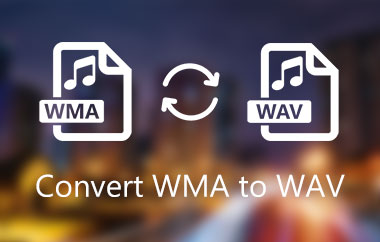Por meio do WMA, você pode obter altas melhorias de som enquanto minimiza as necessidades de armazenamento. É porque os arquivos WMA funcionam efetivamente em baixas taxas de bits, mantendo um alto nível de qualidade de áudio. No entanto, muitos ficaram insatisfeitos com as incompatibilidades desse formato, pois nem todos os players de música fornecem funcionalidade integrada para arquivos WMA. Nesse caso, você pode transformar WMA em AAC e reproduzi-los em seu dispositivo ou com vários players de mídia. Aqui estão as ferramentas de conversão sobre como converter WMA para AAC no iTunes.
Parte 1. Breve introdução de WMA e AAC
WMA e AAC são dois formatos de arquivo de áudio bem conhecidos. No entanto, para quem não sabe, o WMA foi projetado principalmente para competir com o AAC. Para ajudar a esclarecer, vamos explorar algumas das diferenças significativas entre os dois arquivos de áudio conhecidos. Escolha o arquivo de áudio ideal para suas necessidades. AAC funciona efetivamente em taxas de bits mais baixas. Ele pode, por exemplo, reproduzir áudio de alta qualidade a uma taxa de bits de 128k. Ou seja, você recebe uma experiência de audição satisfatória enquanto se beneficia da baixa demanda de armazenamento. Como resultado, a maioria dos sites e players de mídia utiliza esse formato de áudio.
No entanto, como você deve saber, WMA, que significa Windows Media Audio, simplesmente seleciona o media player que ele reproduz. Por outro lado, quando a taxa de bits exceder 128k, você obterá uma qualidade de som superior. Na taxa de bits de 192k, há uma distinção notável entre os dois, com o AAC tendo efeitos sonoros ideais. Além disso, o AAC pode reproduzir sua biblioteca de música em praticamente qualquer player multimídia. Suponha que você queira explorar seus dispositivos Apple, como um Mac, iPhone ou iPad. Então, usando o software livre indicado acima, converter WMA para AAC no Mac.
Parte 2. 2 Ferramentas notáveis para converter WMA em AAC sem perda de qualidade
AVAide Video Converter
AVAide Video Converter está entre as melhores ferramentas sobre como converter WMA para AAC. Ao contrário dos métodos listados anteriormente abaixo, este software não requer acesso à Internet para funcionar. Além disso, possui uma interface de design amigável e atual para a melhor experiência possível do usuário. Além disso, cada usuário pode definir várias preferências de qualidade de áudio, permitindo que eles alterem a taxa de bits e a taxa de amostragem conforme acharem melhor. Também não há um número finito de arquivos que você deseja converter. Você pode converter sua música de WMA para AAC quantas vezes quiser. Mais ainda, a conversão é rápida, mantendo a qualidade do arquivo original. Você pode encontrar o guia completo nas instruções detalhadas abaixo.
Passo 1Inicie o aplicativo de desktop
Visite o site oficial da AVAide Video Converter. Instale e inicie-o depois. Você também pode clicar nos botões de download abaixo para instalar o aplicativo rapidamente.

EXPERIMENTE DE GRAÇA Para Windows 7 ou posterior
 Download seguro
Download seguro
EXPERIMENTE DE GRAÇA Para Mac OS X 10.13 ou posterior
 Download seguro
Download seguroPasso 2Importe seus arquivos WMA
Arraste seus arquivos para o Mais (+) botão para upload rápido. Caso contrário, você pode tocar no Adicionar arquivos coloque na parte superior esquerda da interface para importar seus arquivos WMA.
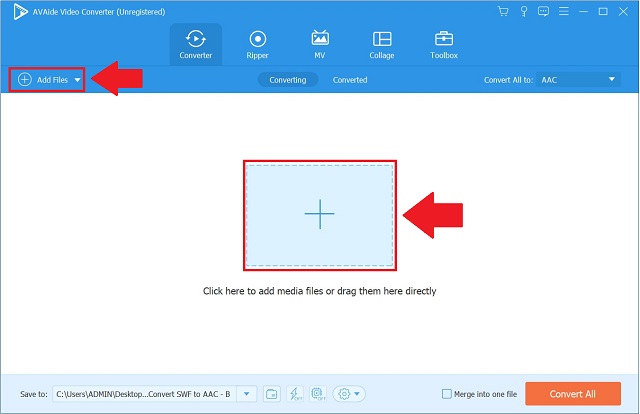
etapa 3Determinar o novo formato
Defina seu WMA para AAC clicando no Converter tudo para abotoar. Você será direcionado com a lista de formatos de áudio. Em seguida, na lista, escolha o AAC formato.
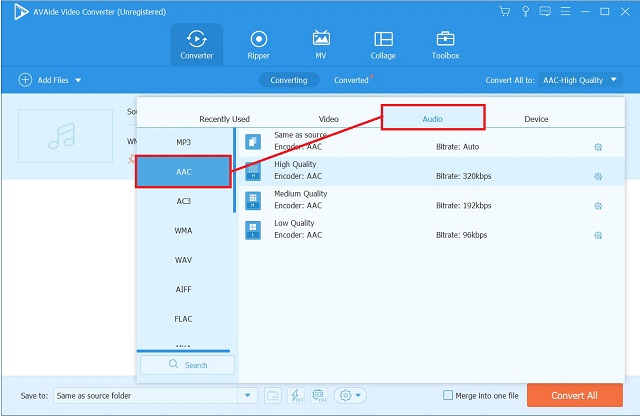
Passo 4Inicie o processo de conversão agora
Para iniciar a conversão, toque no Converter tudo botão no canto inferior direito da interface. Aguarde a conclusão da conversão antes de verificar os arquivos concluídos.

Etapa 5Localize os arquivos AAC recém-convertidos
Navegue até o Convertido guia para visualizar os arquivos concluídos. Para acessar diretamente a pasta de destino dos arquivos convertidos em seu PC, clique no Pasta ao lado dos arquivos convertidos.
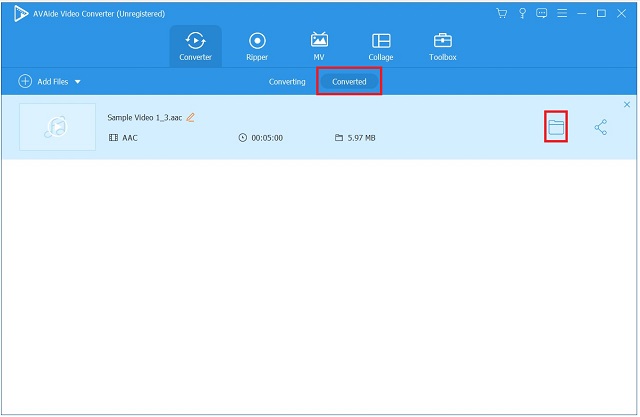
iTunes
iTunes é um aplicativo freeware desenvolvido pela Apple em 2001. É um reprodutor de jukebox que você pode organizar e adicionar suas faixas mais amadas no Apple Music usando uma assinatura paga. Ele pode converter faixas de música armazenadas em seu computador. Se você utilizar esta ferramenta, não precisa se preocupar com o fato de suas gravações de música não serem transmitidas no seu dispositivo. Na breve instrução abaixo, assumiremos a tarefa de conversão de WMA para AAC gratuitamente no iTunes.
Passo 1Inicie o iTunes em sua área de trabalho
Primeiro, vá para a barra de menu da ferramenta e escolha Arquivo no menu suspenso. Clique no Converter opção para prosseguir com a conversão.
Passo 2Predefinir seu formato AAC
Para transcodificar seu WMA para AAC, selecione Criar na versão AAC no menu suspenso de formato.
etapa 3Digitalize o arquivo AAC
Por fim, após aguardar o processo de conversão, verifique seu arquivo AAC em seu armazenamento local.
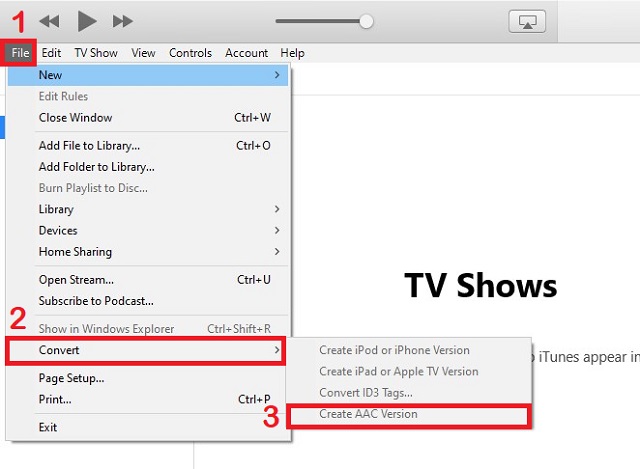
Parte 3. Conversor WMA para AAC Online Grátis com Saída de Alta Qualidade
AVAide Free Video Converter
AVAide Free Video Converter é um aplicativo de internet que permite converter seus arquivos de mídia para qualquer formato. Com este aplicativo, você pode converter rapidamente seu WMA para AAC online. Ele suporta uma variedade de formatos de áudio populares, incluindo WMA, MP3, M4A e WAV. Além disso, você pode alterar várias opções de saída, incluindo amostragem e taxas de bits, para atender às suas preferências. Além disso, é capaz de processar três ou mais arquivos simultaneamente. De fato, é o conversor gratuito de WMA para AAC mais eficaz disponível. Para transformar WMA em AAC gratuitamente, siga os passos abaixo.
Passo 1Visite a página oficial do Free Video Converter da AVAide
Para começar, baixe e instale o AVAide Free Video Converter no seu computador. Em seguida, selecione ADICIONE SEUS ARQUIVOS no menu suspenso. Na janela resultante, clique em Abra o AVAide Launcher.
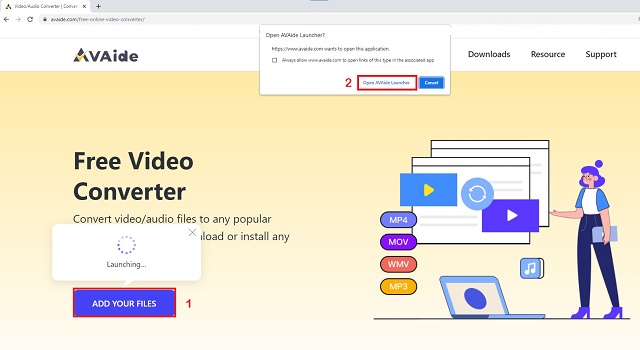
Passo 2Importe seus arquivos de áudio WMA
Em seguida, clique no ADICIONE SEUS ARQUIVOS botão mais um. Carregue todos os seus arquivos WMA.
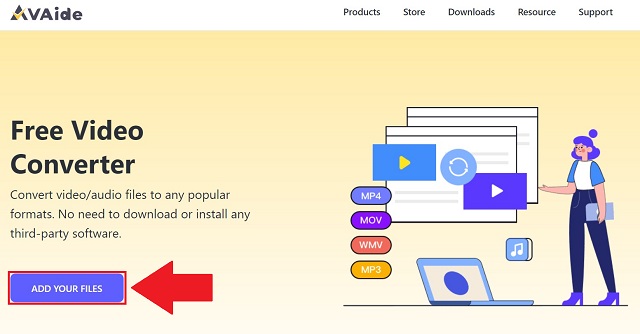
etapa 3Selecione AAC como seu formato de saída
Na parte inferior da interface, clique no botão Áudio ícone para gerar todos os formatos de áudio. Localize o AAC opção e escolha-a como seu formato de saída.
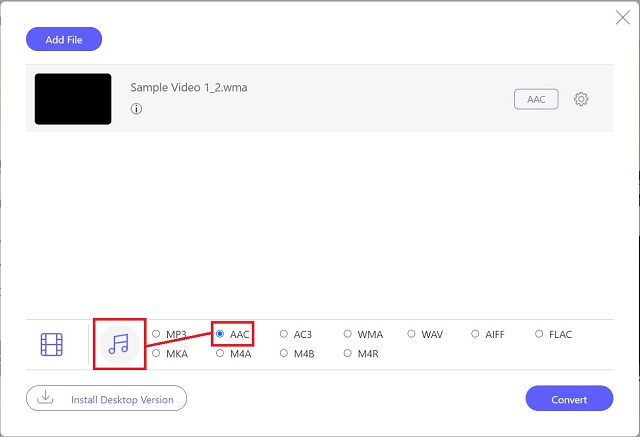
Passo 4Entregue seu WMA para AAC para conversão
Depois disso, toque no Converter botão para iniciar o processo.
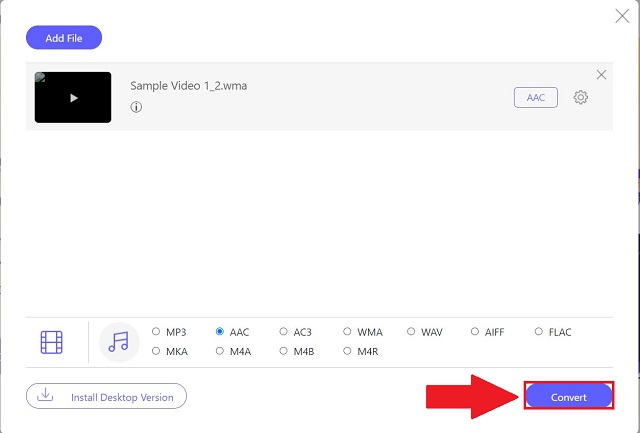
Etapa 5Revise os arquivos AAC
Após o processo de conversão, agora você pode visualizar seus arquivos no armazenamento de arquivos local.
Parte 4. Perguntas frequentes sobre arquivos de áudio WMA e AAC
É possível reproduzir arquivos WMA em um smartphone?
Não, o smartphone não suporta arquivos WMA. Assim, você deve primeiro converter o WMA para AAC e depois transferir o arquivo AAC para o smartphone usando o iTunes. Você pode converter usando AVAide Video Converter.
Qual formato é superior, WMA ou AAC?
A menos que você queira alta qualidade com tamanho de arquivo pequeno, o WMA é incomparável. No entanto, em termos de acessibilidade e usabilidade, o AAC é incomparável.
O WAV é superior ao WMA quando se trata de compatibilidade?
Sim, o WAV suporta uma gama mais ampla de dispositivos. WMA só funciona com dispositivos mais recentes.
Cada uma das ferramentas poderosas mencionadas acima é útil para nossas necessidades e desejos específicos. O AVAide Video Converter, o iTunes e o AVAide Free Video Converter, sem dúvida, estarão à altura da ocasião. Para recapitular este artigo, é essencial selecionar um conversor WMA para AAC simples, rápido e eficiente. O AVAide Video Converter mais bem avaliado recebeu a pontuação mais alta na análise, sem dúvida. Como resultado, recomendamos AVAide Video Converter como uma solução promissora para converta seu WMA para AAC no Mac.
Sua caixa de ferramentas de vídeo completa que suporta mais de 350 formatos para conversão em qualidade sem perdas.
Converter para AAC
- Converter APE em AAC
- Converter AMR em AAC
- Converter MP4 em AAC
- Converter AIFF em AAC
- Converter AC3 em AAC
- Converter MOV para AAC
- Converter WMA em AAC
- Converter WebM em AAC
- Converter WAV em AAC
- Converter SWF para AAC
- Converter OGG para AAC
- Converter MTS em AAC
- Converter MPEG para AAC
- Converter VOB em AAC
- Converter WMV para AAC